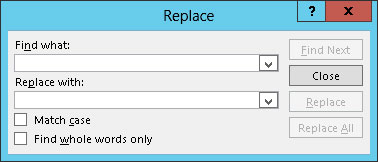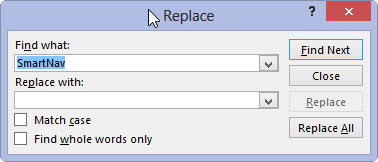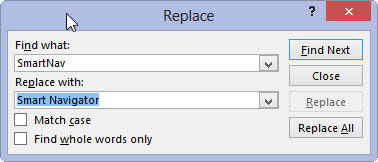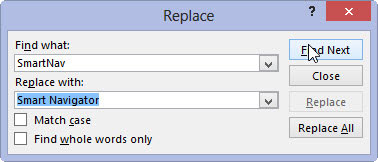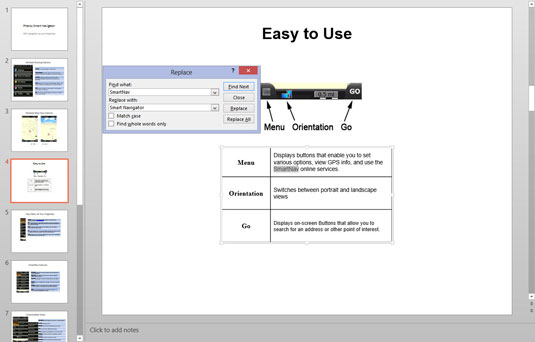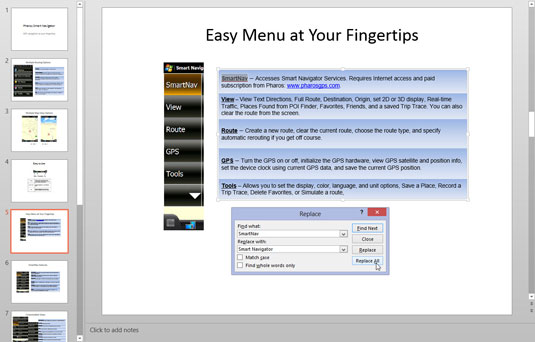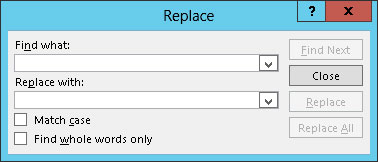
Натисніть кнопку «Замінити» (знаходиться в групі «Редагування» на вкладці «Головна» на стрічці) або скористайтеся комбінацією клавіш Ctrl+H.
З’явиться діалогове вікно «Замінити».
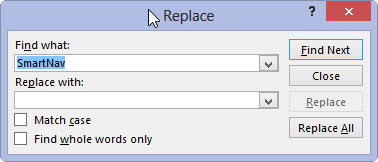
У полі «Знайти» введіть текст, який потрібно знайти.
Введіть текст, який потрібно замінити чимось іншим ( Nerd , у цьому прикладі).
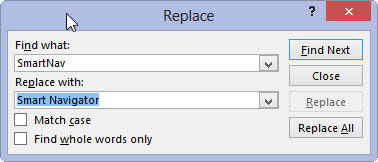
Введіть текст заміни в поле Замінити на.
Введіть текст, який ви хочете використовувати для заміни тексту, який ви ввели в полі «Знайти, що» ( Джок , у цьому прикладі).
Введіть текст заміни в поле Замінити на.
Введіть текст, який ви хочете використовувати для заміни тексту, який ви ввели в полі «Знайти, що» ( Джок , у цьому прикладі).
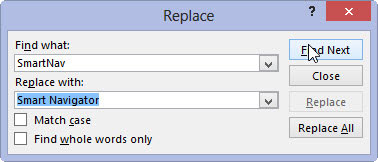
Натисніть кнопку Знайти далі.
PowerPoint знаходить перше входження тексту.
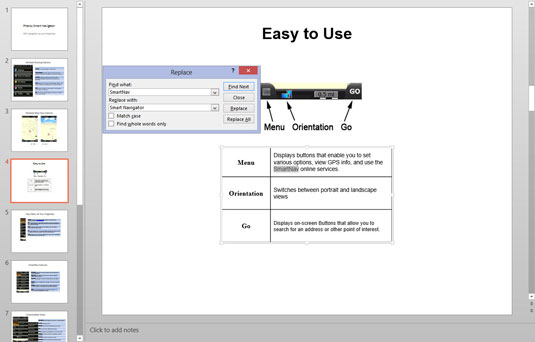
Натисніть кнопку Замінити, щоб замінити текст.
Спочатку прочитайте текст, щоб переконатися, що він знайшов те, що ви шукаєте.
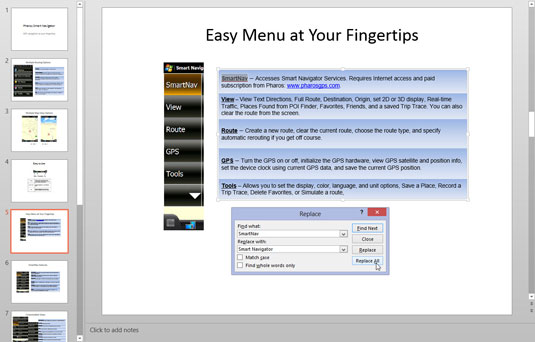
Повторюйте послідовність Знайти далі та Замінити, доки не закінчите.
Натисніть «Знайти далі», щоб знайти наступне явище, натисніть «Замінити», щоб замінити його, і так далі. Продовжуйте, поки не закінчите.
Якщо ви абсолютно впевнені, що хочете замінити всі входження вашого тексту Знайти текстом Замінити на, натисніть кнопку Замінити все. Цей крок обходиться без циклу «Знайти далі та замінити».
Єдина проблема полягає в тому, що ви обов’язково знайдете принаймні одне місце, де ви не хотіли б, щоб заміна відбувалася. Наприклад, заміна слова рукавиця на рукавиця призводить до Sglovey, а не Smitty. Не забувайте, що ви також можете використовувати опцію «Знайти тільки цілі слова», щоб знайти та замінити текст, лише якщо він відображається як ціле слово.